文章詳情頁
Windows10電腦聲音忽大忽小怎么解決
瀏覽:20日期:2022-06-01 17:10:13
Windows10電腦聲音忽大忽小怎么辦?相信有很多用戶在使用電腦的時候經(jīng)常會遇到各種各樣的問題,其中就比如在使用電腦看視頻或者聊天的時候聲音突然忽大忽小,那么當我們遇到Windows10電腦聲音忽大忽小的時候該怎么辦呢?如何修復Windows10電腦聲音忽大忽小的錯誤呢?下面小編就給大家分享Windows10電腦聲音忽大忽小的修復教程吧!
電腦聲音忽大忽小的修復教程
1、右鍵點擊任務欄右側(cè)的小喇叭,選擇“播放設備(P)”進入下一步操作,如下圖所示:
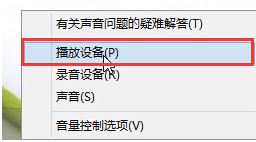
2、在打開的聲音窗口中,點擊切換到“通信”界面,然后點擊選擇通信活動為“不執(zhí)行任何操作”,點擊確定完成操作,如下圖所示:
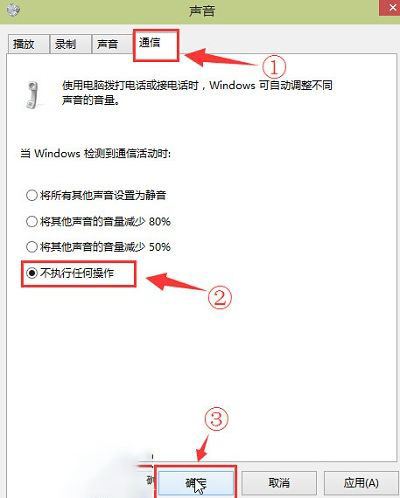
以上就是小編給大家分享的Windows10電腦聲音忽大忽小的修復教程了,希望大家喜歡!
相關文章:
排行榜
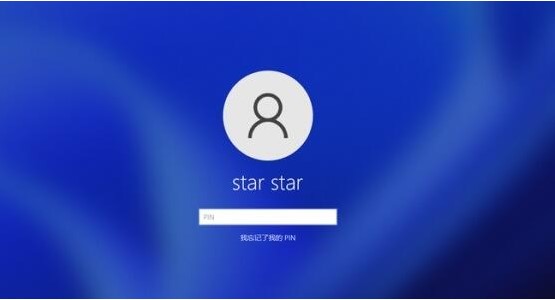
 網(wǎng)公網(wǎng)安備
網(wǎng)公網(wǎng)安備